Некоторые из более сознательных пользователей Mac, которые могут позаботиться о конфиденциальности, могут помещать ленту поверх своей веб-камеры или использовать приложения, такие как надзор, для обнаружения активности камеры. Хотя любой из этих подходов может быть удовлетворительным для многих пользователей (или считаться полностью параноидальным и завышенным для других), многие продвинутые пользователи Mac в сообществе безопасности идут дальше и просто отключают свою веб-камеру на передней панели Mac. В этой статье вы узнаете, как полностью отключить переднюю камеру FaceTime на Mac.
Чтобы быть ясным, это означает полностью отключить программные компоненты за встроенной камерой на компьютерах Mac, которые не позволяют использовать его ни в одном приложении, эту веб-камеру иногда называют камерой FaceTime или камерой iSight или просто передней камерой , Все современные Mac имеют эту камеру, она расположена в верхней части дисплея и встроена в рамку экрана. Отключив камеру Macs, любое приложение, которое требует его использования, больше не будет функционировать должным образом, поскольку доступ камеры станет невозможным.
Это расширенное руководство для продвинутых пользователей, оно не предназначено для начинающих или случайных пользователей Mac. Этот подход отключает встроенную камеру Mac, изменяя разрешения системного уровня для файлов системного уровня, непосредственно связанных с компонентами камеры.
Этот учебник относится к современным версиям MacOS, включая Sierra и El Capitan, вам необходимо временно отключить rootless, чтобы вы могли вносить изменения в системную папку, если вы не знаете, как это сделать, вы можете узнать, как отключить SIP на Mac OS здесь. Перед внесением любых изменений в системное программное обеспечение вы должны сделать резервную копию Mac. Более старые версии Mac OS X, которые хотят отключить камеру iSight, могут следовать этим инструкциям, чтобы добиться такого же эффекта.
Как отключить веб-камеру на Mac
Это строка команд, которая полностью отключит встроенную камеру Mac, а это означает, что никакие приложения не смогут использовать фронтальную камеру вообще. Это предназначено только для опытных пользователей, которые полностью понимают правильный синтаксис и использование командной строки.
- Создайте резервную копию Mac, если вы еще этого не сделали, тогда вам нужно сначала отключить SIP (и да, вы должны снова включить его, когда закончите)
- Откройте приложение «Терминал», как показано в разделе «Приложения / Утилиты /
- Один за другим в отдельной строке и выполняемый отдельно, введите в командную строку следующие пять команд и выполните проверку подлинности:
- Выйдите из терминала после завершения, не забудьте снова включить SIP на Mac.
sudo chmod a-r /System/Library/Frameworks/CoreMediaIO.framework/Versions/A/Resources/VDC.plugin/Contents/MacOS/VDC
sudo chmod a-r /System/Library/PrivateFrameworks/CoreMediaIOServicesPrivate.framework/Versions/A/Resources/AVC.plugin/Contents/MacOS/AVC
sudo chmod a-r /System/Library/QuickTime/QuickTimeUSBVDCDigitizer.component/Contents/MacOS/QuickTimeUSBVDCDigitizer
sudo chmod a-r /Library/CoreMediaIO/Plug-Ins/DAL/AppleCamera.plugin/Contents/MacOS/AppleCamera
sudo chmod a-r /Library/CoreMediaIO/Plug-Ins/FCP-DAL/AppleCamera.plugin/Contents/MacOS/AppleCamera
(Обратите внимание, что вы также можете использовать chmod 200 вместо a-r, если вы предпочитаете использовать номера, эффект будет одинаковым, а разрешения будут -w —)
После того как камера Mac отключена таким образом, если вы попытаетесь открыть FaceTime, Skype, Photo Booth, QuickTime, iMovie или любое другое приложение, которое использует встроенную камеру, вы получите сообщение о том, что «нет подключенной камеры «На Mac» — это именно то, что вы хотели бы увидеть, если вы заблокировали камеру намеренно.
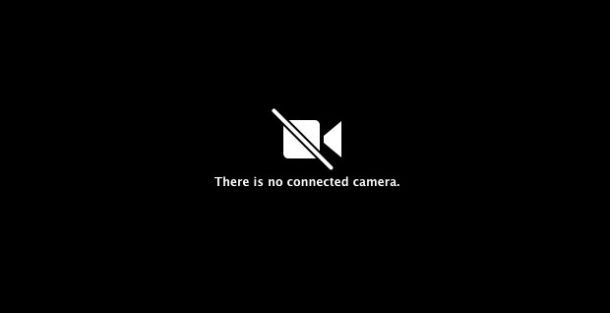
Вам не нужно перезагружаться, чтобы изменения вступили в силу, хотя вам может потребоваться перезапустить некоторые активные приложения с доступом камеры.
Как повторно включить камеру на Mac
Как и раньше, при отключении камеры, чтобы снова включить камеру Mac, вам, вероятно, придется временно отключить SIP в Mac OS перед началом. Затем команды выдавать один за другим следующие:
sudo chmod a + r /System/Library/Frameworks/CoreMediaIO.framework/Versions/A/Resources/VDC.plugin/Contents/MacOS/VDC
sudo chmod a + r /System/Library/PrivateFrameworks/CoreMediaIOServicesPrivate.framework/Versions/A/Resources/AVC.plugin/Contents/MacOS/AVC
sudo chmod a + r /System/Library/QuickTime/QuickTimeUSBVDCDigitizer.component/Contents/MacOS/QuickTimeUSBVDCDigitizer
sudo chmod a + r /Library/CoreMediaIO/Plug-Ins/DAL/AppleCamera.plugin/Contents/MacOS/AppleCamera
sudo chmod a + r /Library/CoreMediaIO/Plug-Ins/FCP-DAL/AppleCamera.plugin/Contents/MacOS/AppleCamera
(Обратите внимание, что вы можете также использовать chmod 755 вместо + r, если вы предпочитаете использовать цифры для возврата в -rwxr-xr-x, эффект будет таким же)
Вы заметите, что разница между командами включения и выключения — это просто изменение прав доступа. Chmod command flag — превратился в +, указав, что у файлов (ов) есть доступ на чтение, тогда как раньше они этого не сделали, что помешало камере за работой.
Если по какой-либо причине этого подхода недостаточно для обеспечения конфиденциальности или безопасности, вам, скорее всего, нужно будет сделать еще один шаг и фактически разобрать ваше оборудование Mac, чтобы физически отключить любые кабели для камер, что является довольно продвинутым, но, несомненно, самым эффективным подходом если вы хотите полностью отключить камеру Mac и никогда не хотите использовать камеру Macs.
Почему я хочу отключить камеру Mac?
Большинство пользователей Mac не хотят отключать камеру FaceTime / iSight.Как правило, только очень продвинутые пользователи Mac, у которых есть определенная причина полностью отключить встроенную камеру на своем Mac, захотят это сделать, будь то системные администраторы, специалисты по безопасности, по соображениям конфиденциальности или иным образом. Это не предназначено для среднего пользователя Mac. Если вы обычный, случайный или начинающий пользователь Mac, который обеспокоен неприкосновенностью частной жизни и любыми возможными пенитенциарными камерами, попробуйте поместить ленту в свою веб-камеру, как это делает директор ФБР, который намного ниже и менее востребован, легко реверсируется , и достаточно эффективен, поскольку, очевидно, что-то препятствует объективу камеры, чем не используется.
Знать другой подход к отключению камеры Mac? Есть ли другие мысли или советы об этом процессе? Дайте нам знать об этом в комментариях!










